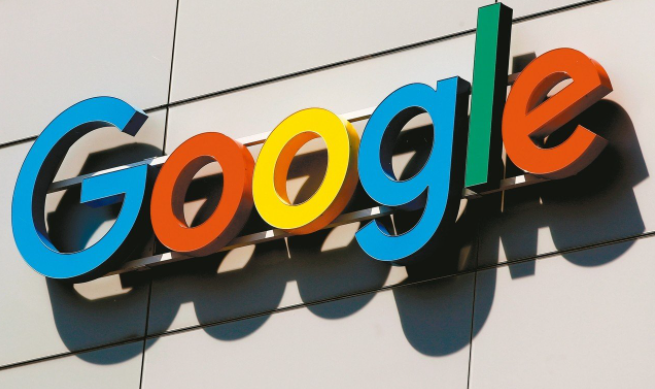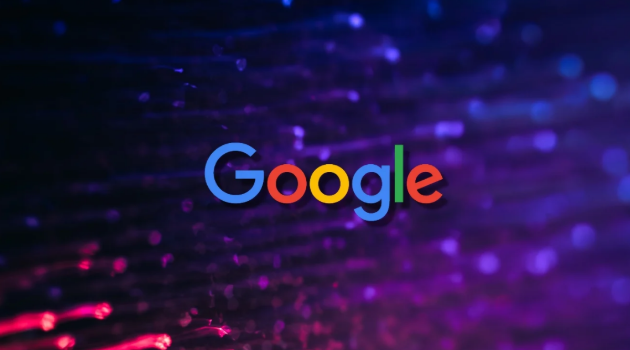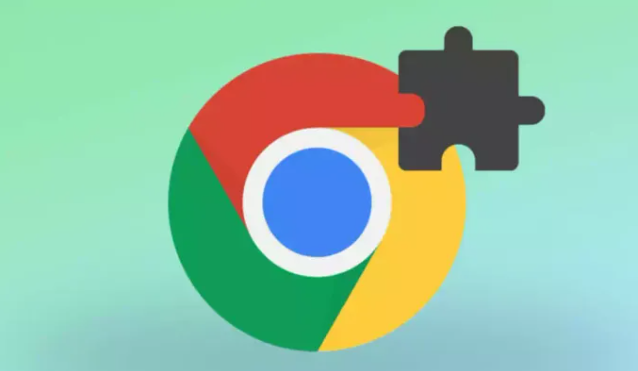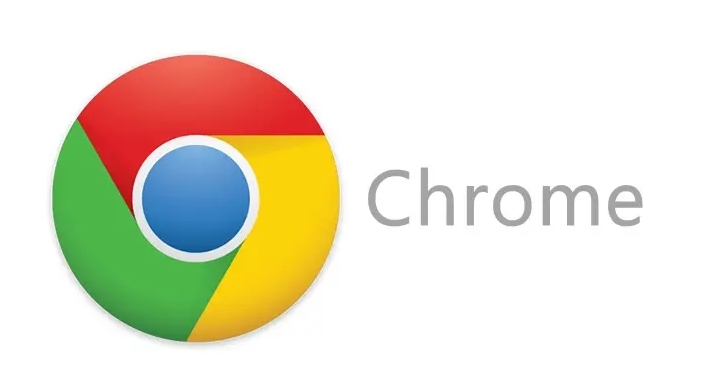1. 禁用或卸载冲突扩展程序
- 进入浏览器扩展管理页面(地址栏输入`chrome://extensions/`),逐一禁用近期安装的插件。观察图标颜色是否恢复正常,若某个扩展导致问题,可选择卸载或保留但避免启用该插件访问相关页面。此方法能快速定位并隔离干扰源。
2. 重置受影响插件的配置参数
- 找到颜色异常的特定插件,在其设置界面点击“重置为默认值”按钮。部分工具如速度控制类扩展可能因自定义参数错误改变视觉表现,恢复初始状态后通常可修复显示问题。
3. 清除浏览器缓存与历史记录
- 按组合键`Ctrl+Shift+Delete`调出深度清理窗口,勾选所有类型的临时数据进行删除。过期缓存文件可能保存错误的样式指令,导致图标渲染异常。完成后重启浏览器使更改生效。
4. 调整系统主题与颜色模式设置
- 检查操作系统外观偏好是否设置为高对比度或灰度模式,这些全局选项会影响应用程序的图标着色。将主题切换回默认方案,确保第三方应用能正常调用标准调色板。
5. 更新浏览器至最新版本
- 通过帮助菜单中的“关于Chrome”选项检查更新,安装最新版程序。开发团队经常修复因兼容性问题导致的显示错误,保持版本同步可避免已知缺陷影响界面元素。
6. 删除图标缓存数据库文件
- 创建批处理脚本结束资源管理器进程,执行命令`taskkill /im explorer.exe /f`后删除用户目录下的`iconcache.db`文件,再重新启动资源管理器。该操作强制刷新系统存储的图标缩略图数据,解决缓存损坏引起的变色问题。
7. 测试不同显示器连接方式
- 如果使用外接屏幕或转换头,尝试更换HDMI/DP接口重新插拔线缆。某些显示适配器驱动异常可能导致色彩空间解析错误,影响浏览器界面元素的准确呈现。
8. 检查显卡驱动程序完整性
- 访问显卡厂商官网下载最新驱动安装包,覆盖安装现有版本。过时的图形处理驱动可能无法正确解码现代UI设计中的半透明效果和渐变色彩,造成视觉失真现象。
9. 排查安全软件拦截策略
- 暂时关闭防火墙、杀毒软件及网页过滤工具,排除安全防护机制误判插件为风险组件而强制修改其外观的可能性。若确认是安全策略导致,可将浏览器添加到信任列表白名单。
10. 重建用户配置文件目录
- 备份重要数据后删除默认的个人资料文件夹(位于AppDataLocal路径下),重新启动浏览器生成全新配置环境。损坏的用户配置文件有时包含错误的首选项设置,导致界面渲染异常。
按照上述步骤逐步排查和调整,绝大多数Google浏览器插件图标颜色异常的问题都能得到有效解决。对于持续存在的复杂情况,建议结合系统日志进一步分析故障原因。